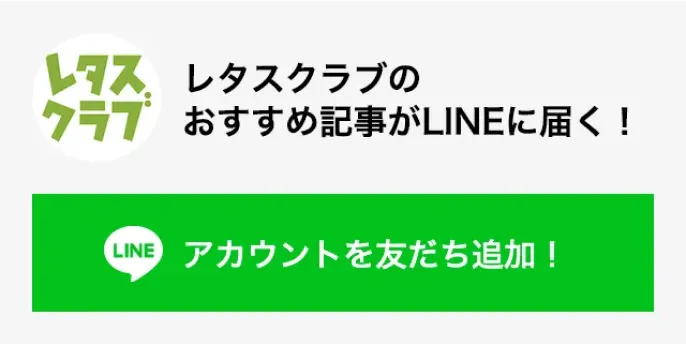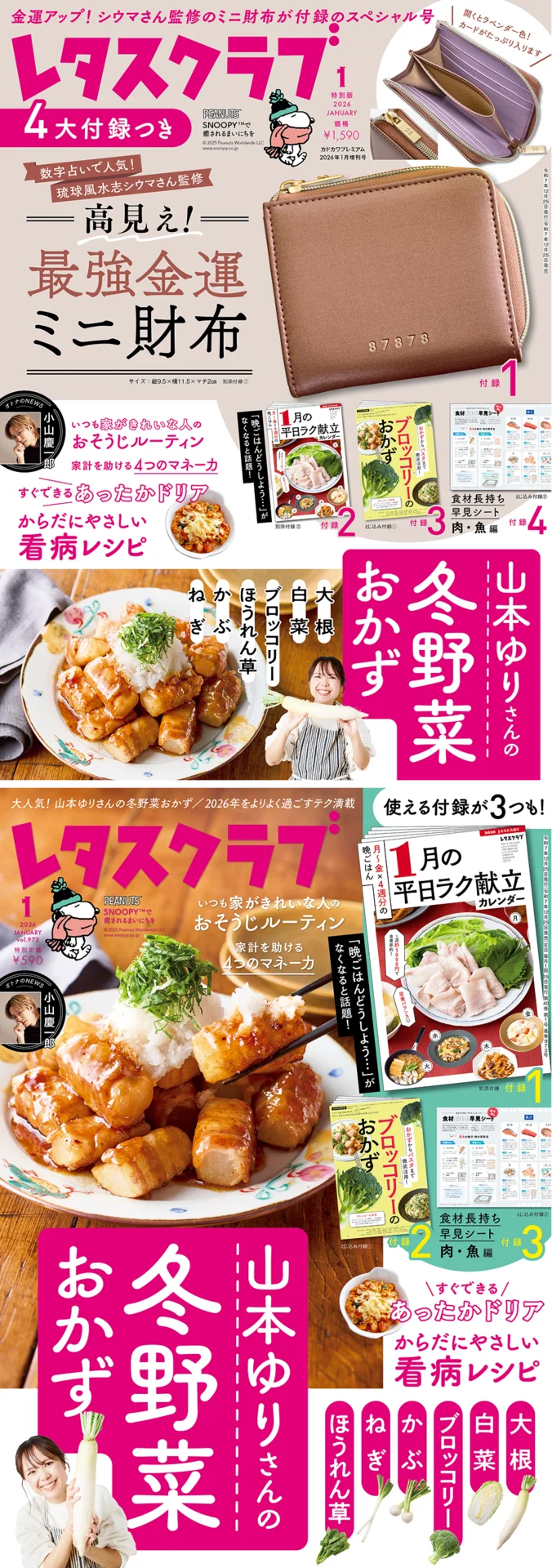【Amazonプライムデー】「スマートロック」2年間実際に使ってわかったメリットとデメリット「買って後悔なし」

食洗機や電動歯ブラシなど「どうしてもっと早く買わなかったんだろう…こんなに便利だともっと早く知っていたら!」「これがない生活なんて考えられない」と思う家電はいろいろありますが、わが家にとっては「スマートロック」がそれにあたります。「気にはなるけど実際どうなの?」と考えているなら、全力で検討していただきたいアイテムです。
最初は
「もし外出中に電池が切れたら?」
「セキュリティは本当に大丈夫?」
などいささか不安に思いながらも買って設置してみたスマートロックですが、実際に使ってみると想像以上に便利です。
「子どもたちに鍵をもたせる不安」
「子どもたちの帰宅時間に在宅していなければいけないプレッシャー」
から解放されるという点だけでも、わが家にはなくてはならないアイテムになりました。

スマホのアプリや指紋認証を使って鍵を開錠できる「スマートロック」。2年前に設置して以来、「鍵を持ち歩かなくてOKな生活ってこんなに便利だったの⁉」と驚きとともに、もう前の生活には戻れなくなりました。
「出先で鍵をかけてきたか不安になってしまう」
「ゴミ捨てにいく間、鍵をかけたほうがいいのはわかってるけど面倒」
「買い物袋を抱えながらカバンの中から鍵を取り出す不便さ」
など、家の鍵にまつわる「ちょっとした不便」から解放されるんです。
全力でオススメしたい…とはいえ、購入前の確認や使用中に気をつけたい点もいくつかあります。スマートロックが気になっている方のために、メリット・デメリットを含めてリアルな使い勝手をお伝えします!
後付けでカンタン設置!価格も1万円~で賃貸でも設置可能なタイプも
スマートロックって何か大がかりな工事が必要なんじゃない? と言われることが多いのですが、後付けタイプを選べば問題なし。私の場合はAmazonで購入し、自分で約20~25分で設置できました。内鍵のサムターンにかぶせて粘着テープでドアに貼り付けるタイプで、ドアに傷を付けないので工事なしで気軽に設置できましたよ!
ドアに穴をあけるなどして工事が必要なタイプのスマートロックもありますので、自分の家の状況に応じて選べます。
2年間使って実感!スマートロックを設置するメリット

商品によって仕様は異なるのですが、今回私が購入したSwitchBot スマートロック 指紋認証パッド セットの場合は以下のメリットを実感しています!
・外出のたびに鍵を持ち歩かなくて良い。
・子どもに鍵を持たせなくて良い。
・子どもの帰宅時間に家で待つ必要がなくなった。
・オートロックにできるので締め忘れがなくなる。
・ゴミ捨てなどちょっと外に出るだけでもその都度施錠されるので防犯面で安心。
・家を出てから「鍵、締めたっけ?」と不安になってもスマホで確認できる。
・親戚や友人などの来客の場合、ワンタイムパスワードで一回限りの合鍵を発行できる
……などなど。
子どものいる家庭ではなんといっても「子どもに鍵を持たせなくて良い」が一番のメリットですよね。鍵を盗まれたり紛失したりしたら、鍵ごと取り替える必要に迫られてしまいますが、このスマートロックならその心配もありません。
スマートロック、どれを選ぶ?
玄関ドアのサムターンの形状やドアの材質が商品に対応していないとせっかく買っても設置ができないので、必ずメーカーのサイトで商品が自宅のドアや鍵に対応しているか確認してくださいね。
多数のメーカーで1万円台からさまざまな商品が発売されています。Amazonでレビューが多いのは次の商品です。
・SwitchBot スマートロック
・キャンディハウス(CANDY HOUSE) スマートロック SESAME 5
・SADIOT LOCK2(サディオロックツー)
いずれも多くのレビューがついていて、大半の人が高い評価をつけています。
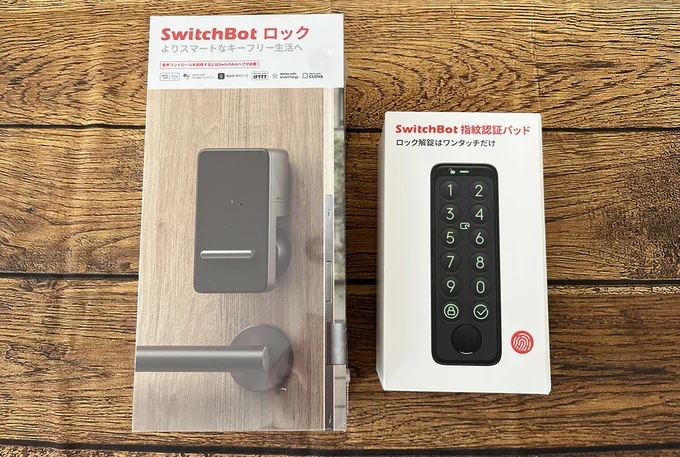
今回我が家が設置したのは「SwitchBot スマートロック」です。前述の通り、内鍵のサムターンにかぶせて粘着テープでドアに貼り付けるタイプなので、ドアに傷もつかず工事なしで気軽に設置できます。
SwitchBotは家の内鍵にセットするロックの本体のみでも購入できます。こちらは参考価格が11,980円、現在プライムデー先行セールで10,080円とお値引き中。ただ、ロック本体だけの設置だと、スマホやAppleWatchなどがないと鍵が開けられません。うっかりスマホを忘れたときに困るので、外側につける指紋認証+暗証番号のパッドとのセットがおすすめです。こちらは「指紋認証」「暗証番号」「カードキー」「スマホ(またはAppleWatch)のアプリ」で解錠することができます。参考価格が18,980円ですが、現在セール価格で14,980円となっています。

また今年発売された上位機種「SwitchBot スマートロック Ultra 顔認証パッド 指紋認証」は、なんと顔認証機能付き。こちらは参考価格が34,980円とお値段は高くなりますが、顔認証なら指紋認証よりもさらに便利になりますね。いまならこちらもプライムデー価格で27,980円とお買い得になっています。
取り付け設置は約20~25分で完了! 工事不要で自分で設置できた!

我が家で購入したSwitchBot スマートロックの場合をご紹介しましょう。
ドア内部につける本体は、写真のように鍵のサムターンにSwitchBotをかぶせて粘着テープでドアに貼るだけ、という意外に簡単な構造です。既存の鍵を取り外したりする必要はありません。
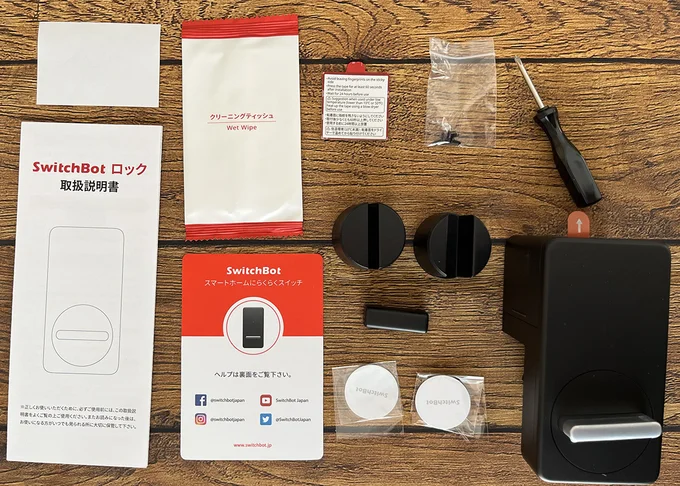
パッケージ内容はこちらです。実際の取り付け方についてはメーカーの公式動画を見ていただくのが早いです。
設置にかかった時間は、我が家の場合で20分〜25分程度でした!
取り付けは「やってみると意外に簡単」という印象ではありますが、ドアとSwitchBot本体の距離を調整するためにドライバーでねじをつけ外しする必要があります。またサムターンの中心とスマートロックの中心をぴったり合わせる必要があるので、そこは丁寧に作業をする必要がありました。
また家の外側に付ける指紋認証パッドについては、SwitchBotの場合「粘着テープでの設置」と「壁に穴をあけてネジで設置」のどちらかが選べます。取扱説明書では盗難防止のために業者に依頼してネジで設置する方法を推奨しています。
ただこの指紋認証パッドが万が一取り外されて盗まれても、鍵が開いてしまうわけではないので、我が家ではひとまず粘着テープでの設置にしました。こちらの設置は金具を両面テープで貼って、本体をカチッとはめるだけなので、設置作業は5分もかからないくらいです。
設置は簡単でもアプリのダウンロードや指紋登録に1時間~1時間半…しかし想像以上に超便利!

ドアへの設置作業自体は想像していたよりも簡単にできましたが、説明書を読んで部品をひとつひとつ確認しながら慎重に作業を進め、アプリのダウンロードやアカウントの設定をして、家族の指紋を登録して……など、作業をすべて終えるまでには、だいたい1時間から1時間半くらいかかるでしょうか。家族のスマホにもアプリをダウンロードしてもらってホームメンバーに招待…などの設定が必要になり、ここでヘルプを見ながらのアプリの操作にちょっと手こずりました。
それでも、夫はApple Watchでも鍵が開けられるように設定して「おぉ〜、便利〜!」とご満悦でしたし、子どもたちは指先一本の指紋認証でドアが開くのが楽しくて大はしゃぎでした。私も買い物で荷物を抱えている時にいちいちカバンから鍵を出す必要がなくなったのが嬉しいです。
ちょうど「息子がまた鍵を無くした、これで3回目!」と嘆いていたママ友にも、このSwitchBotの話をしたところ、即座に購入したそう。届いた翌日には設置したようで、「すごい!便利!玄関が韓流ドラマみたいになった!」という喜びのコメントが送られてきました。
電池はどのくらいで交換? 電池切れしたらどうなる?
Switch Botのメーカーサイトによると、内側のロックのほうは「1日10回施解錠した場合、リチウム電池(CR123A)2本で約180日使用できます」とのこと。我が家の場合は家族4人なので1日の施解錠数がもう少し多いのですが、2年間の使用で電池交換は2回。1回の電池交換で約9ヶ月くらいは使えているかと思います。
外に設置する指紋認証パッドのほうも同じ電池(CR123A)を使用します。使える期間についてはこのリチウム電池2本で「1日1人あたり3回ロックを解除する場合、3人家族で2年間使用可能。」とあります。こちらはこれまで1回の交換です。4人家族で1年半くらいの使用期間だったでしょうか。

このように本体のフタを開けたところに電池があるので、電池の交換はドライバー不要で簡単にできます。
電池残量はアプリで確認できます。電池残量が少なくなるとアプリの通知もあるのですが、この通知はうっかり見落としてしまうことも…。ただ解施錠時に赤いランプが点灯してビープ音が鳴り、電池交換をリマインドしてくれるので、電池が切れるまで気付かないということはまずありません。「なんだかロックの挙動がおかしいな?」と思ったら電池残量を確認してみてください。もし万が一電池切れして買い置きの電池がなくても、いままで使っていた物理キーがあれば施錠・解錠は可能です。
このタイプのリチウム電池はちょっと珍しく、単3や単4などのアルカリ乾電池と違ってなかなか自宅に買い置きはないと思うので、商品購入時に一緒に買って常に自宅に予備がある状態にしておいたほうがいいかな、と思いました。電池はAmazonで購入できます。
電池の価格はメーカーによってピンキリですが、国内メーカーのものでだいたい2個入が700〜900円程度です。2年間使用した現時点では、4人家族の我が家の電池代は年間1600円未満で済んでいます。
電池式なら災害時の停電などで使えなくなる、締め出される、ということはないので、電池残量だけ気をつけておけば安心ですね。
「スマートロックの実際の使い心地はどうなの?」
スマートロックを使っているというと、みんな興味津々で質問攻めに合います。これまで実際に聞かれた質問に、2年間使用したユーザーの視点で回答してみますね。こちらはSwitchBotの使用感になりますので、他のメーカーのものを使用する場合はレビューや口コミを参照してください。
SwitchBot使ってる私が友人からよく受ける質問に答えてみた
※個人の見解です※
Q:「本体が落下したり故障したりしたら、鍵はどうなるの?」
内鍵にかぶせる本体が両面テープでの設置になるので、剥がれ落ちたらどうなるの……?という心配は正直ありました。ただ、2年間使用した現時点で剥がれ落ちたことはありません。付属品の3Mの両面テープが強力なのでまず大丈夫かとは思いますが、ドアの材質や環境によっては粘着力が下がって剥がれやすいものもあるかもしれません。
ただ、既存の鍵穴をふさぐわけではなく、サムターンに本体をかぶせているだけなので、今まで使っていた鍵(物理キー)も今まで通り施錠や解錠に使えます。故障や落下が心配な方は、物理キーを持ち歩いたほうがいいかもしれません。私も家族全員で外出する時に限っては、念のため物理キーを持ち歩くようにしています。
口コミなどをみると、スマートロック利用者の中には物理キーはカバンや財布に入れっぱなしにしておく、セキュリティキーボックス(ダイヤル式キーケース)などで家の外に保管している、という方もいらっしゃるようですね。万が一スマートロックが作動しなくなった場合にそなえて対策をとっている方も多いようです。
Q:「外の指紋認証パッドが盗まれたらどうなるの?」
指紋認証パッドは、取り外すと警告アラート音がなり、アラート解除するためにはアプリの操作が必要です。
ただ指紋認証パッドを取り外されて持ち去られたとしても、それによって鍵が開いてしまうわけではありません。連携を解除すれば盗まれた方の指紋認証パッドは無効になりますし、指紋認証パッドがなくてもスマホや物理キーでの解錠は可能です。
もし盗まれた時に困るのは、「スマホを持たない家族がいた場合に一時的に締め出されてしまうこと」「新しい指紋認証パッドを買い替える出費が発生する」くらいでしょうか。
Q:「パスコードを誰かに見られたら?」
アプリでパスコードを変更できます。また、覗き見防止対策として「仮想パスワード」の機能があるので、正しいパスコードの前後にランダムな数字を入れても、20桁の数字以内に正しいパスコードが含まれていれば解錠できるようになっています。外から人に見られそうな場所に指紋認証パッドがある場合や、知り合いを連れて帰宅した場合などでも、この方法で覗き見防止対策ができます。
Q:「指紋認証がうまくいかなかったら?」
iPhoneの指紋認証が時々効かなくなる…という経験をした方もあるかと思いますが、このSwitchBotの指紋認証も時々エラーが出ることもあります。連続して5回失敗するとロックがかかってしまい、1分間使用できなくなります。その後もう一度(6回目)失敗すると、次は5分間使用できなくなります。失敗回数が増えるほど使用できない時間が長くなるので、アプリから解除する必要があります。
私や子どもたちも、指先の乾燥などで時々指紋認証が効かなくなることはあります。3回ほどエラーを出したら、ロックがかかる前にパスコードで解錠してもらうようにしています。ただ、パスコードを繰り返し押し続けるとキーパッドの特定の数字のところだけ劣化してしまいそうなので、できるだけ指紋認証を使うほうが良いかなと思っています。あるいは、定期的にパスコードを変更して家族で共有したほうが良いかもしれませんね。
指紋は最大100組まで登録可能です。指先のケガやエラー頻発にそなえて、家族それぞれ複数の指を登録しておいたほうが良さそうです。
Q:「子どもが小さくてパスコードを覚えられない」
指紋認証パッドにかざして解錠するキーカードも付属品で1点付いてくるので、パスコードを覚えられない子どもに持たせる鍵はこちらを使ってもいいかもしれません。キーカードは別売で追加購入することもできて、参考価格は3枚で1,980円、現在はセール価格で1,683円です。
万が一このキーカードを紛失しても、アプリで連携を解除すれば無くしたカードは無効になりますので、従来の物理キーよりも気軽に子どもに持たせることができます。リール付きのパスケースなどにいれてランドセルの内ポケットのフックにつけておくと、無くしにくいでしょう。
スマートロック生活で気をつけたいことは?
実際に使用してみて、気をつけたほうがいいと思ったのは下記のような点でした。
・欲しい商品が自宅のドアに設置可能か、メーカーのサイトで必ず仕様を確認すること。
・スマホ本体を家に忘れたり、スマホの充電切れなどで締め出されないように、指紋認証やパスコードなどスマホ以外でも解除できる機器を選ぶこと。
・電池切れに気をつけて、常に対応する電池を備蓄しておくこと。
・電池残量が減ったらどのようなアラートが出るのか確認しておくこと。
・パスコードを人に見られた時はすぐ変更すること。
・万が一の故障や電池切れに備えて、家族が完全に不在になるときは物理キーを持ち歩くなどの対策をすること。
・カードキーや指紋認証パッドなどが盗難にあった場合はすぐに連携を解除すること。
いくつか気をつけることはありますが、それでも従来の鍵を使っていた頃と比べたら、ずいぶん楽になりました。とにかく我が家は「買って後悔なし」アイテムでした。
玄関の鍵の形状やドアの材質などによって設置可能な商品が変わってくると思いますので、購入を検討する商品については、必ずメーカーのサイトで設置可否を確認してみてください。SwitchBotの場合は、メーカーのサイト上にセルフチェックシートがありますので、ぜひチェックしてみてくださいね。
※記事中の価格は2025年7月時点のものです。タイムセールなどで変動しますので、価格は販売サイトにて必ずご確認ください。
文=レタスユキ
Information
おすすめ読みもの(PR)
読みものランキング
読みものランキングをもっと見る
レシピランキング
レシピランキングをもっと見る
レタスクラブ最新号
レタスクラブ最新号詳細